Sketch入门指南
要开始使用Sketch,请参阅本指南以下载,安装和注册。
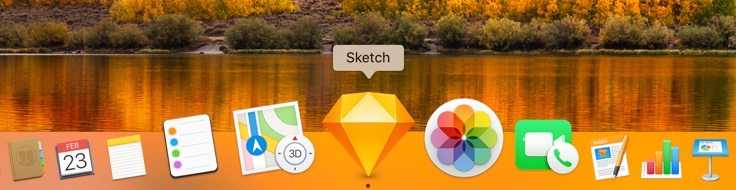
Sketch运行环境最低要求
要使用最新版本的Sketch,您必须运行macOS High Sierra(10.13.4)或更高版本。
Sketch的安装包很小,因此您不需要拥有超大可用空间,并且可以在从MacBook Air到Mac Pro的任何机器上完美运行。
Sketch下载
如果你还没有下载Sketch的话,你可以下载Sketch官方版本,官方版提供30天免费试用!Sketch官方下载链接点:Sketch英文版。
为了使Mac的下载文件夹保持整洁,您将可以选择将Sketch移动到Mac的应用程序文件夹中。
无论您打开或使用Sketch的频率如何,您的免费试用版将在您启动应用程序后立即启动并运行30天,免费试用期结束后,系统会提示您购买许可证。
Sketch购买
喜欢使用Sketch试用版并期待购买的话,您可以使用您所在国家/地区的货币从Sketch官方商店安全购买Sketch 。
如果您希望为您的公司或企业订购Sketch的多个副本,那么我们会根据您的数量提供特殊的批量定价。
你在接受教育吗?通过我们的教育商店申请50%的折扣,我们友好的支持人员会根据您的要求回复您。
Sketch注册
购买完成后,您将收到一封包含许可证密钥的电子邮件,该电子邮件将解锁Sketch的试用版,可在此处获取。
要注册Sketch副本,请启动应用程序,然后从菜单中选择“Skech”>“Registration ”。从您的电子邮件中复制并粘贴许可证密钥。
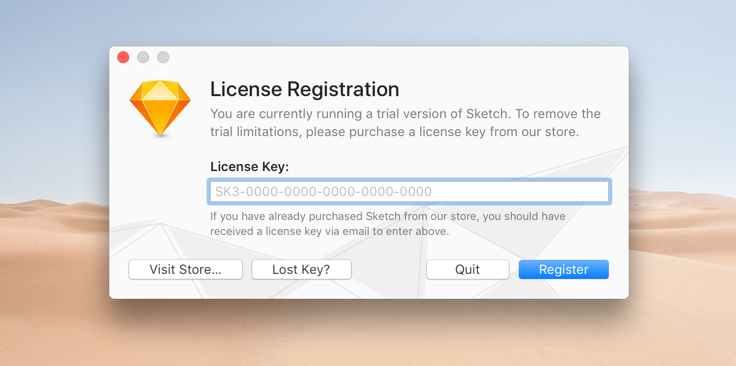
如果您丢失了许可证密钥或意外删除了我们发送给您的电子邮件,请不要担心。您始终可以通过许可证管理器恢复信息。
Sketch在多台Mac上使用
购买Sketch时,您的许可授权您仅在一台计算机上使用Sketch。如果您有多台Mac或使用Sketch的人员,您可以以折扣价购买批量许可证,或者为现有许可证密钥添加更多席位。
Sketch移动到新Mac设备
如果您已经格式化了设备,或者想要在新Mac上使用Sketch,则需要先从旧计算机取消注册Sketch。为此,请在菜单中选择“Sketch”>“Unregister Sketch… ”并在弹出的提示框点击确认。
在新Mac上,您可以按照上面的说明注册Sketch。
Sketch旧版
如果您运行的是旧版本的macOS,则需要下载Sketch的兼容版本。
同样,如果您不再支付更新费用,您将只能使用许可证有效的最新版本的Sketch。
要下载旧版本的应用程序,请转到我们的更新页面并滚动,直到找到所需的版本,然后按照上面的说明下载并安装它。
Sketch Beta
Sketch经常更新发布,作为新版本测试过程的一部分,通常会提供应用程序的beta版本。
如果您想在发布之前试用最新功能和改进,可以在此处下载Sketch Beta。如果您在测试版中发现任何回归,我们会喜欢它,如果您可以提交详细的错误报告。要报告错误或发送反馈,只需单击Sketch Beta菜单中的“帮助”,然后选择“联系客户支持”。
请记住,与任何其他预发布测试版一样,使用它需要您自担风险!
联系支持
需要进一步帮助开始使用Sketch?如果您遇到任何与注册Sketch或其他任何相关的问题,那么您可以在此处以及我们的支持部分找到更多有用的信息。
我们希望您喜欢使用Sketch!

